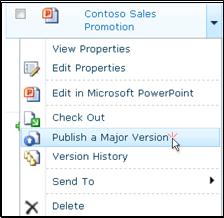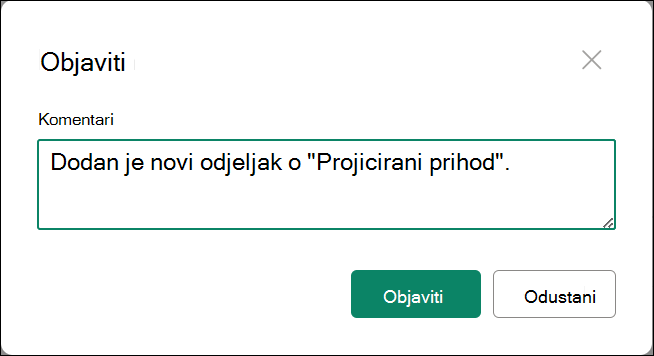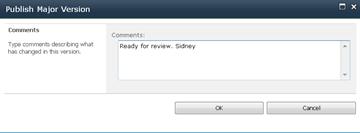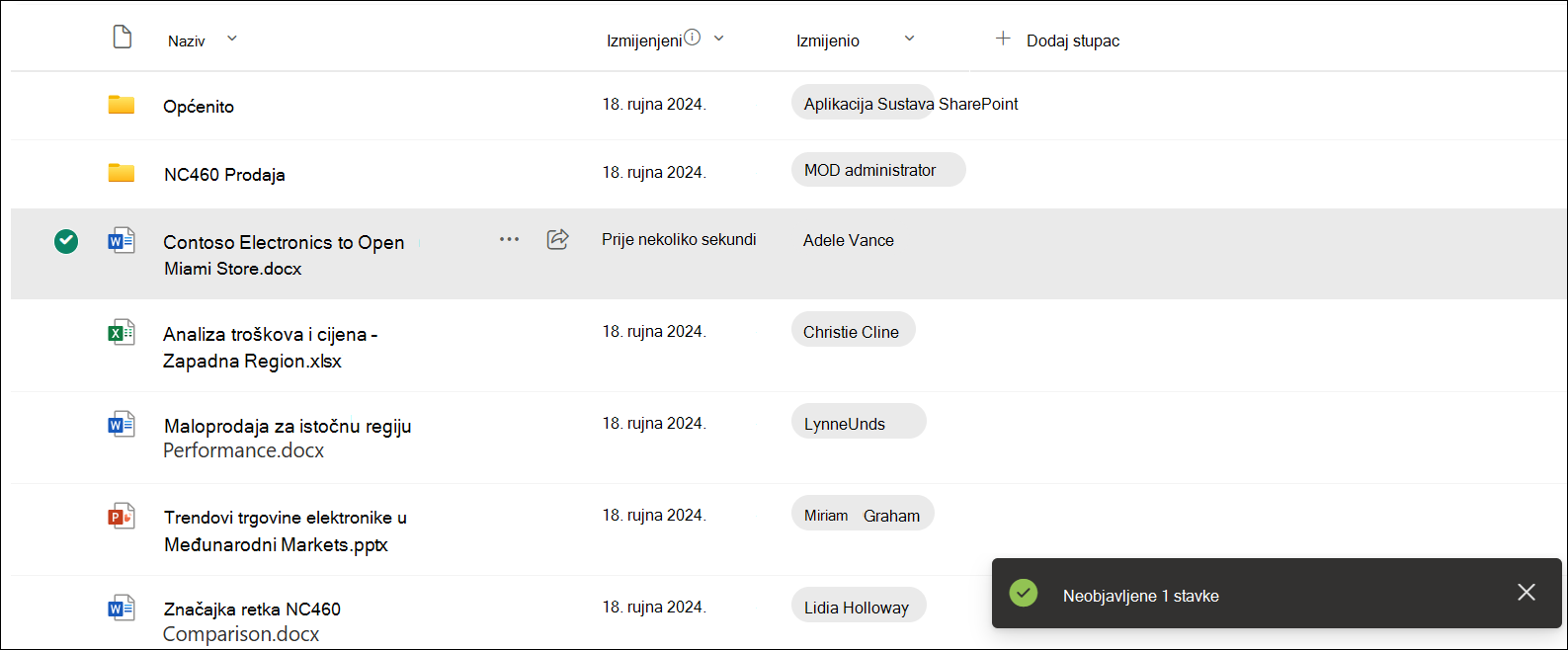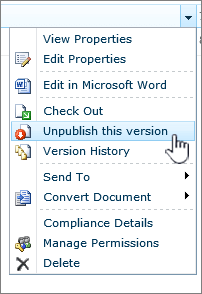Objavljivanje glavne verzije datoteke
Glavne i radne verzije datoteka koriste se za evidentiranje promjena datoteke:
-
Glavne verzije, označene cijelim brojevima kao što je 5,0, obično se koriste za kontrolne točke ili kada je datoteka spremna za pregled široke ciljne skupine.
-
Radne verzije, označene decimalnim brojevima kao što je 5.1, koriste se za skice ili radove u tijeku, koji su obično vidljivi samo vlasniku datoteke i onima s dozvolama dok se ne objavi glavna verzija.
Kada budete spremni za prikaz radne verzije datoteke koju će drugi pregledavati, objavite je.
-
Dođite do biblioteke u kojoj se nalazi datoteka.
-
Odaberite stavku ili datoteku za koju želite objaviti glavnu verziju i učinite nešto od sljedećeg:
Odaberite trotočje (...), odaberite Više, a zatim Ponovno objavi.
Odaberite trotočje (...), ponovno odaberite trotočje (...), odaberite Dodatno, a zatim Objavi glavnu verziju.
Postavite pokazivač miša iznad naslova dokumenta, odaberite padajuću strelicu, a zatim objavi glavnu verziju.
Ovisno o verziji sustava SharePoint, otvorit će se dijaloški okvir Objavljivanje ili dijaloški okvir Objavljivanje glavne verzije.
-
U polje Komentari unesite komentar , a zatim odaberite Objavi ili U redu.
Napomena: Komentari su neobavezni i olakšavaju pronalaženje prethodne verzije.
Poništavanje objave verzije datoteke
Ako imate potrebne dozvole, možete poništiti objavu verzije iz biblioteke dokumenata. Ako je u biblioteci omogućena glavna i sporedna verzija, neobjavljene verzije postaju sporedna verzija i, ovisno o postavkama u biblioteci, možda više neće moći vidjeti osobe koje imaju dozvole za prikaz samo glavnih verzija u biblioteci.
-
Dođite do popisa ili biblioteke u kojoj se nalazi stavka ili datoteka.
-
Odaberite dokument koji želite poništiti, a zatim učinite nešto od sljedećeg:
Odaberite trotočje (...), odaberite Više, a zatim Poništi objavu.
Odaberite trotočje (...), ponovno odaberite trotočje (...), odaberite Dodatno, a zatim Poništi objavu ove verzije.
Najnovija glavna verzija odmah se poništava.
Postavite pokazivač miša iznad naslova dokumenta, odaberite padajuću strelicu, a zatim Poništi objavu ove verzije.
Kada se od vas zatraži da potvrdite da želite poništiti objavu verzije, odaberite U redu.
Napomena: U ovom se članku pretpostavlja da su glavne i radne verzije omogućene za biblioteku. Ako imate dozvolu za to, postavkama verzija za biblioteku možete upravljati u postavkama biblioteke. Dodatne informacije potražite u članku Omogućivanje i konfiguriranje verzija za popis ili biblioteku .